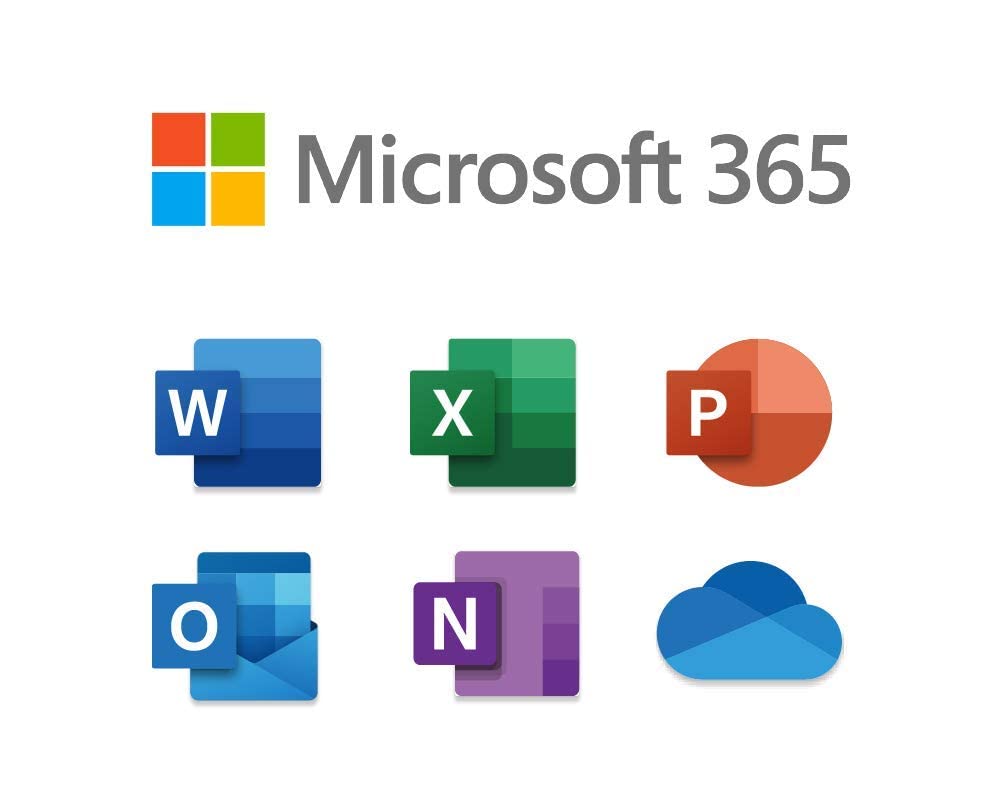
"申し訳ございません。一時的なサーバーの問題が発生しています" のエラーについては、ネットワーク環境および、端末に起因した事象の可能性があることを確認してます。
以下に端末に起因する可能性および、ネットワークに起因する可能性の切り分け手順や、対処方法をご紹介します。
- 1. ライセンス認証情報の削除について
- 2. Windows OS の更新プログラムについて
- 3. 常駐型セキュリティ ソフトの無効化について
- 4. Office 365 サーバー URL / IP レンジ
- 5. 新規ユーザープロファイルの作成について
1. ライセンス認証情報の削除について
※ 本操作を実行するためにはローカルの管理者権限 (Administrator) が必要となります
1. [職場または学校アカウント] に登録した、アカウントの切断について
- スタート メニューより歯車マークの[設定] をクリックします。
- [アカウント] - [職場または学校にアクセスする]をクリックします。
- "職場または学校アカウント"として表示されている項目がある場合、"切断"をクリックします
Azure AD や AD に接続済みの項目を "切断" しますと、ドメインから外れてしまいますので、Azure AD や AD に接続済み の項目は切断しないようにご注意ください。
2. OlicenseCleanup.vbs の実行について
- 下記URL にアクセスします。
- ページ中央部の"方法: スクリプトを使用してクリーンアップ プロセスを自動化する" の項目 1 番にある [OlicenseCleanup.zip] のリンクをクリックし、OlicenseCleanup.zip をダウンロードします。
スクリプトはすぐに完了します。
3. Office ライセンス認証を行う
- いずれかのOffice (Excel など) を起動します。
- "サインインしてOfficeを設定する" 画面が表示されましたら、[サインイン] をクリックします。
- "Officeライセンス認証"画面が表示されましたら、ライセンス認証を行う Microsoft 365 アカウントを入力し、[次へ] をクリックします。
- "パスワードの入力"画面が表示されましたら、パスワードを入力し、[サインイン]をクリックします。
- [すべてのアプリにサインインしたままにする]の画面が表示されます。
[はい] をクリックすると、Windows にこのアカウントの情報が登録されますが、どの選択肢を実行しても Office の認証については影響はありません。
- "ライセンス契約に同意します"画面が表示されましたら、規約をご確認いただき[同意する] をクリックします。
2. Windows OS の更新プログラムについて
Windows 10 の更新は以下の手順にてご実施ください。
操作手順
- Windowsマークをクリックして[設定] - [更新とセキュリティ] の順にクリックします。
※ [設定] は歯車のアイコンです。
- [更新プログラムのチェック]をクリックします。
3. 常駐型セキュリティ ソフトの無効化について
端末に常駐して監視するタイプのセキュリティ ソフトでは、ファイアウォール機能があり Office に必要な通信をブロックしている場合があります。
そのため、セキュリティ ソフトを無効や終了とし、Office アプリケーションのサインイン動作をご確認ください。
4. Office 365 サーバー URL / IP レンジ
正常に利用できる別アカウントと、利用できていないアカウントの利用端末が同一のネットワークに設置されている場合は、省略してください
Microsoft 365 にて利用する範囲についてネットワーク機器において "最新" の状態になっているか、ご確認ください。
ファイアウォール、プロキシ サーバーをご利用の場合は、それぞれの例外設定としてください。
Microsoft 365 Apps で利用する URL および IP アドレスの範囲は、以下のサイト内 “Microsoft 365 Common および Office Online” をご参照ください。
Office 365 の URL と IP アドレスの範囲につきましては、英語版が最新の情報となります。
上記サイトにて、[必須] と記載されております URL、IP アドレス レンジを、ご利用のネットワーク機器 (ファイアウォール等) にて例外設定としてフィルタリング ルールが設定されているかご確認ください。
5. 新規ユーザープロファイルの作成について
本事象について、ユーザー プロファイルに起因している場合は、新規 OS ユーザーを作成することで改善の可能性があります。
新規 OS ユーザー プロファイル (Active Directory などに参加しないローカル アカウント) を作成し、当該アカウントにてログオン後、動作をご確認ください。